コラボレーションシステムのテレワンプラス|
CL お問い合わせ管理
CL お問合せ管理 一覧の使い方
ダッシュボード >お問合せ
※ 表示形式
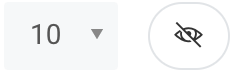 や並び替え
や並び替え 機能を使って一覧を見やすくできます。詳しくはこちらをご覧ください。
機能を使って一覧を見やすくできます。詳しくはこちらをご覧ください。
※ に、ID、タイトル、プロジェクト、お問合せタイプ、最終更新、ステータス、に関するワードや数字を入力し、検索することもできます。
に、ID、タイトル、プロジェクト、お問合せタイプ、最終更新、ステータス、に関するワードや数字を入力し、検索することもできます。・ 該当お問合せのID、またはタイトル(青字)をクリック
→ 該当お問合せが開きます。・ 該当お問合せのプロジェクトタイトル(青字)をクリック
→ プロジェクトのページへ移動します。CL お問合せ管理 新規追加
ダッシュボード >お問合せ管理
※ クライアントアカウントでの操作です。
1.
をクリック
→ 「お問合せ追加」ボックスが開きます。2. タイトル(必須)、プロジェクト、お問合せタイプ、詳細(必須)を入力
※ ファイルを添付したい場合は、をクリックして、ファイルを添付します。
※ 添付したファイルを削除する場合は、ファイル情報右端にカーソルを合わせると表示される「✖︎」をクリックして削除してください。3.
をクリック
CL お問合せ管理 返信する
ダッシュボード >お問合せ管理
1. コメントやファイルを追加するお問合せの「ID」か「タイトル」をクリック
2.
にコメントを入力
※ ファイルを添付する場合は、
をクリックします。PC内の添付可能なデータやファイルが表示されますので、必要なものを選択し、添付します。
3.
をクリック
CL お問合せ管理 終了とマークする
ダッシュボード >お問合せ管理
※ クライアントアカウントでの操作です。
※ 表示形式や並び替え機能を使って一覧を見やすくできます。詳しくはこちらをご覧ください。
※ に、ID、タイトル、プロジェクト、お問合せタイプ、担当者、最後のアクティビティ、ステータス、に関するワードや数字を入力し、検索することもできます。
に、ID、タイトル、プロジェクト、お問合せタイプ、担当者、最後のアクティビティ、ステータス、に関するワードや数字を入力し、検索することもできます。1. マークするお問合せID、もしくはタイトル(青字)をクリック
→ お問合せの内容が開きます。2.
をクリック
3.
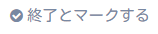 をクリック
をクリック
→ ステータスがから
に変わります。
※ 「終了」を取り消し、「開始」の状態に戻すには、もう一度
をクリックし、
をクリックします。
→ ステータスがから
に変わります。
CL お問合せ管理 ステータス変化
ダッシュボード >お問合せ管理
・
新規追加されたお問い合わせのステータスです。
お問合せ内容の閲覧、もしくは編集のみでは、ステータスは変更されません。
お問合せにコメントを送信するまで、ステータスは「新規」のままです。・
新規追加されたお問合せにコメントを送信すると、ステータスが「開始」に変更されます。
・
「終了とマークする」をクリックすると、ステータスが「終了」に変更されます。
※ 「終了とマークする」方法
該当お問い合わせの「ID」もしくは「タイトル」をクリック、次にをクリック、次に
をクリック
CL お問合せ管理 一覧のExcelダウンロード、印刷
ダッシュボード >お問合せ管理
・
をクリック
→ お問合せの一覧を、Excelでダウンロードができます。・
をクリック
→ お問合せの一覧を、印刷できます。※ 表示形式機能と一緒に使うと便利です。詳しくはこちらをご参照ください。

